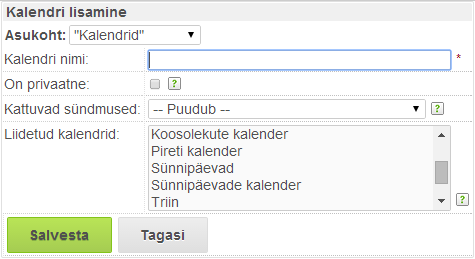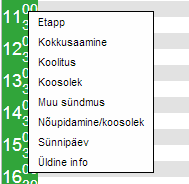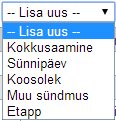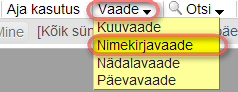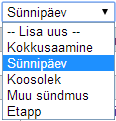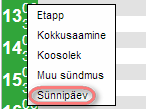Kasutaja tarvikud
See on dokumendi vana versioon!
Sisujuht
Ajaplaneerimine
Kalendrid
Milleks?
WebDesktopis on võimalik luua üldisi kalendreid nt sünnipäevade kalender või puhkuste kalender kui ka personaalseid kalendreid nt töötaja koosolekute kalender. Kalendrisündmusi kuvatakse kasutaja töölaual „Sünnipäevade kalender“ ning „Kalendrisündmused“ plokkides. Vajadusel saate omavahel liita erinevates kalendrites olevaid sama liiki kalendrisündmusi. Kalendreid on võimalik liidestada ka Google'i kalendriga.
Kuidas kasutada?
Kalendri lisamine
- Lisage kalender. Valige ülamenüü „Lisa uus“ → „Kalender“.
- Avaneb kalendri lisamise aken.
- Andke kalendrile nimi.
- Linnutage „On privaatne“ väli, kui kalender luuakse isiklikuks kasutamiseks.
- Loodud kalendreid on võimalik liita, selleks tuleb kalendrist A valida millised sündmused tuuakse kalendrist B üle. Seejuures kalendris B, kust sündmused üle tuuakse, ei kuvata kalendri A sündmuseid.
Üldjoontes toimub kalendrisündmuste lisamine sarnaselt, kuid mõningate pisinüansside tõttu sünnipäeva ning muud liiki kalendrisündmuste vahel anname juhised eraldi.
Kalendrisündmuse (v.a sünnipäeva) lisamine
- Sündmuse lisamiseks on kaks moodust:
Sünnipäeva lisamine
- Sünnipäeva lisamiseks on kaks moodust:
Kalendri sündmus kuvatakse avalehel 7 päeva enne sündmuse algust.
1. Esmalt tuleb kalender lisada. Selleks klõpsake paremal ülanurgas asuvat menüüd „Lisa uus“ → „Kalender“. Avaneb aken, kus tuleb anda kalendrile nimi. Linnuta lahter väljal „On privaatne“, kui kalender luuakse isiklikuks kasutamiseks. Loodud kalendreid on võimalik liita, selleks tuleb kalendrist A valida millised sündmused tuuakse kalendrist B üle. Seejuures kalendris B, kust sündmused üle tuuakse, ei kuvata kalendri A sündmuseid. Kalendri